आज, हम एक ऐसे टूल पर चर्चा करने जा रहे हैं जो आपके Chromebook पर बार-बार क्लिक करने के कार्यों को स्वचालित कर सकता है: ऑटो क्लिकर। यह टूल आपका समय और प्रयास बचा सकता है, जिससे यह आपके उत्पादकता टूलकिट में एक शक्तिशाली अतिरिक्त बन जाएगा। इस ब्लॉग पोस्ट में, हम आपका मार्गदर्शन करेंगे कि ऑटो क्लिकर क्या है और इसे अपने Chromebook पर कैसे उपयोग करें। आएँ शुरू करें!
ऑटो क्लिकर क्या है?
इससे पहले कि हम कैसे करें, आइए संक्षेप में चर्चा करें कि ऑटो क्लिकर क्या है। ऑटो क्लिकर एक उपकरण है जो निर्धारित अंतराल पर स्वचालित रूप से आपकी स्क्रीन पर क्लिक करता है। यह विभिन्न प्रकार के कार्यों के लिए उपयोगी हो सकता है जिनमें बार-बार क्लिक करने की आवश्यकता होती है, जैसे कि कुछ गेम खेलना, फॉर्म भरना, या सॉफ़्टवेयर का परीक्षण करना।
ऑटो क्लिकर स्टैंडअलोन सॉफ़्टवेयर से लेकर ब्राउज़र एक्सटेंशन तक कई रूपों में आते हैं। इस गाइड में, हम Google Chrome ब्राउज़र के लिए ऑटो क्लिकर एक्सटेंशन पर ध्यान केंद्रित करेंगे, जिसका उपयोग Chromebook पर किया जा सकता है।
Chromebook के लिए मूल रूप से ऑटो क्लिकर का उपयोग कैसे करें
काफी समय से, यदि आप Chromebook के लिए ऑटो क्लिकर का उपयोग करना चाहते थे, तो आपको Chrome वेब स्टोर से एक तृतीय-पक्ष एक्सटेंशन इंस्टॉल करना होगा। और जबकि हमने नीचे कुछ विकल्प शामिल किए हैं, Google ने वास्तव में आपके Chromebook पर कुछ भी इंस्टॉल किए बिना इस सुविधा का उपयोग करना संभव बना दिया है।
- अपना Chromebook अनलॉक करें.
- क्लिक करें समय निचले दाएं कोने में.
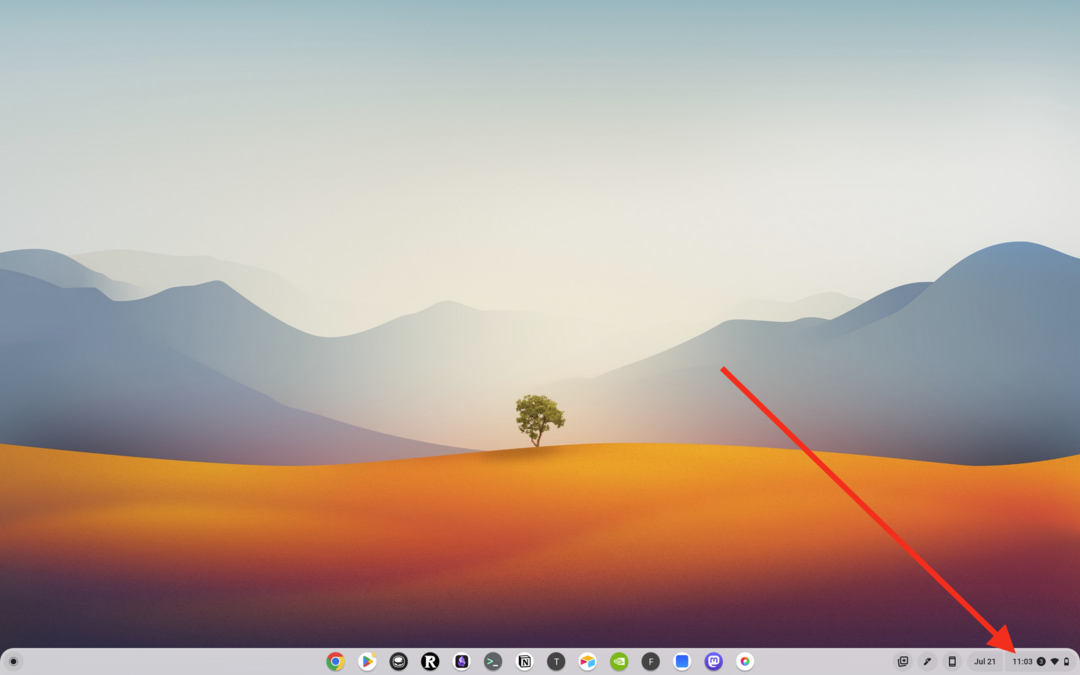
- दिखाई देने वाली विंडो में, क्लिक करें सेटिंग्स (गियर) बटन।
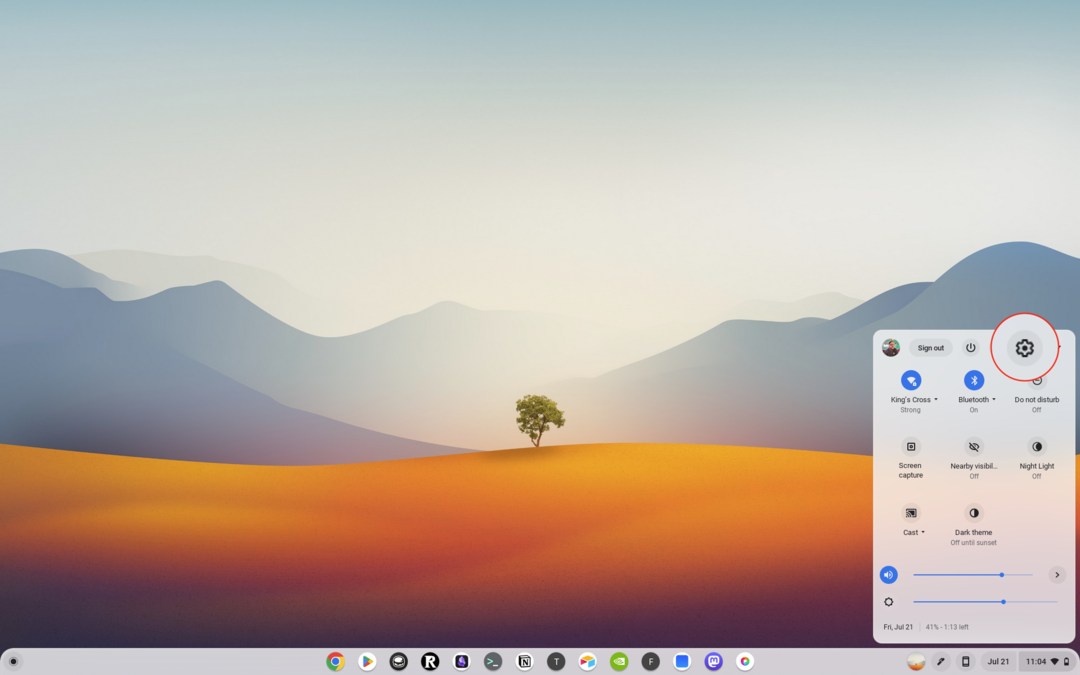
- सेटिंग्स ऐप से, क्लिक करें सरल उपयोग बाएँ साइडबार में.

- नीचे माउस और टचपैड अनुभाग, सक्षम करें माउस कर्सर रुकने पर स्वचालित रूप से क्लिक करें विशेषता।
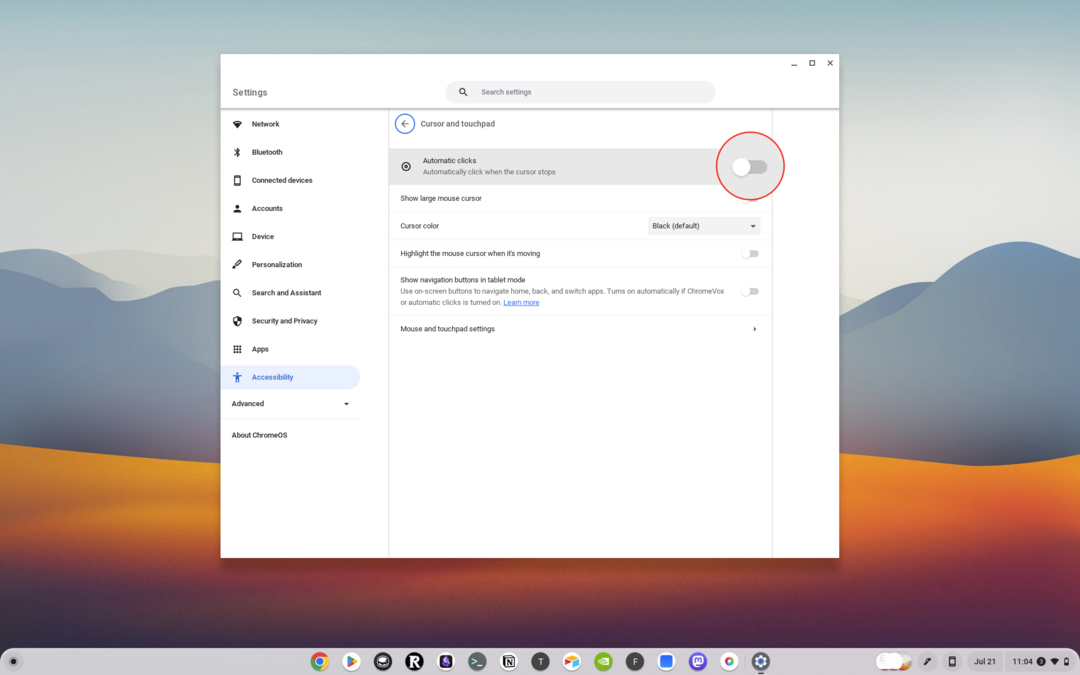
- अपनी आवश्यकताओं के आधार पर निम्नलिखित विकल्पों को अनुकूलित करें:
- क्लिक करने से पहले विलंब: चुनें कि आपका Chromebook स्वचालित रूप से क्लिक करने से पहले कितनी देर रुकता है।
- क्लिक स्थान को स्थिर करें: अपनी रिंग को तब तक एक ही स्थान पर रखें जब तक आपका कर्सर उससे बाहर न चला जाए।
- कार्रवाई के बाद बाएँ क्लिक पर वापस जाएँ: राइट क्लिक या डबल क्लिक जैसी अन्य क्रियाओं के बाद स्वचालित रूप से लेफ्ट क्लिक पर लौट आएं।
- आंदोलन सीमा: एक निश्चित सीमा के भीतर आइटम पर क्लिक करने के लिए, अपनी रिंग का आकार समायोजित करें।

ऑटो क्लिकर एक्सटेंशन कैसे स्थापित करें
अपने Chromebook पर ऑटो क्लिकर का उपयोग करने का पहला चरण एक ऑटो क्लिकर एक्सटेंशन इंस्टॉल करना है। यहां चरण-दर-चरण मार्गदर्शिका दी गई है:
- क्रोम वेब स्टोर खोलें: अपने Chromebook पर, Google Chrome ब्राउज़र खोलें और Chrome वेब स्टोर पर नेविगेट करें।
- ऑटो क्लिकर खोजें: स्क्रीन के ऊपरी-बाएँ कोने पर सर्च बार में, 'ऑटो क्लिकर' टाइप करें और एंटर दबाएँ।
- एक एक्सटेंशन चुनें: आपको ऑटो क्लिकर एक्सटेंशन की एक सूची दिखाई देगी। अपनी आवश्यकताओं के अनुरूप एक को चुनने के लिए विवरण और समीक्षाएँ पढ़ें। कुछ लोकप्रिय विकल्पों में 'ऑटो क्लिकर - ऑटोफिल' और 'क्रोम के लिए क्लिकर' शामिल हैं।
- एक्सटेंशन इंस्टॉल करें: आपके द्वारा चुने गए एक्सटेंशन के आगे 'क्रोम में जोड़ें' बटन पर क्लिक करें। एक पुष्टिकरण संवाद दिखाई देगा. पुष्टि करने के लिए 'एक्सटेंशन जोड़ें' पर क्लिक करें।

और बस! आपने अपने Chromebook पर ऑटो क्लिकर एक्सटेंशन सफलतापूर्वक इंस्टॉल कर लिया है।
ऑटो क्लिकर एक्सटेंशन का उपयोग कैसे करें
अब जब आपने ऑटो क्लिकर एक्सटेंशन इंस्टॉल कर लिया है, तो आप इसका उपयोग शुरू कर सकते हैं। ऐसे:
- एक्सटेंशन खोलें: इसे खोलने के लिए अपने ब्राउज़र के ऊपरी-दाएँ कोने पर एक्सटेंशन आइकन पर क्लिक करें।
- क्लिक अंतराल सेट करें: अधिकांश ऑटो क्लिकर एक्सटेंशन आपको क्लिकों के बीच अंतराल निर्धारित करने की अनुमति देते हैं। यह आमतौर पर एक संख्या दर्ज करके या स्लाइडर का उपयोग करके किया जा सकता है।
- क्लिक प्रकार चुनें: कुछ एक्सटेंशन आपको क्लिक का प्रकार (बाएं क्लिक, दायां क्लिक, डबल क्लिक आदि) और क्लिक बटन (बाएं बटन, दायां बटन, मध्य बटन) चुनने की अनुमति देते हैं।
- ऑटो क्लिकर प्रारंभ करें: एक बार जब आप क्लिक अंतराल और क्लिक प्रकार सेट कर लेते हैं, तो आप ऑटो क्लिकर शुरू कर सकते हैं। यह आमतौर पर 'स्टार्ट' या 'प्ले' बटन पर क्लिक करके किया जाता है।
- ऑटो क्लिकर बंद करो: आप किसी भी समय 'स्टॉप' या 'पॉज़' बटन पर क्लिक करके ऑटो क्लिकर को रोक सकते हैं।

ऑटो क्लिकर का उपयोग करने के लिए युक्तियाँ
हालाँकि ऑटो क्लिकर का उपयोग करना सरल है, इस टूल से अधिकतम लाभ प्राप्त करने में आपकी सहायता के लिए यहां कुछ युक्तियां दी गई हैं:
- जिम्मेदारीपूर्वक उपयोग करें: ऑटो क्लिकर शक्तिशाली उपकरण हो सकते हैं, लेकिन उनका उपयोग जिम्मेदारी से किया जाना चाहिए। उन कार्यों के लिए उनका उपयोग करने से बचें जो किसी वेबसाइट या सॉफ़्टवेयर की सेवा की शर्तों का उल्लंघन करते हैं।
- विभिन्न सेटिंग्स का परीक्षण करें: विभिन्न कार्यों के लिए अलग-अलग क्लिक अंतराल और क्लिक प्रकारों की आवश्यकता हो सकती है। आपके कार्य के लिए सबसे अच्छा क्या काम करता है यह जानने के लिए विभिन्न सेटिंग्स के साथ प्रयोग करने से न डरें।
- अपने सिस्टम की निगरानी करें: ऑटो क्लिकर सिस्टम संसाधनों का उपभोग कर सकते हैं, खासकर यदि क्लिक अंतराल बहुत कम है। अपने सिस्टम के प्रदर्शन की निगरानी करें और यदि आवश्यक हो तो क्लिक अंतराल को समायोजित करें।
Chromebook के लिए सर्वश्रेष्ठ ऑटो क्लिकर
यदि आप Chromebook के लिए ऑटो क्लिकर का उपयोग करने की आवश्यकता होने पर थोड़ा अधिक लचीलापन चाहते हैं, तो आप अंतर्निहित एक्सेसिबिलिटी विकल्प का उपयोग करने के बजाय एक एक्सटेंशन इंस्टॉल करना चाह सकते हैं। यहां Chromebook के लिए कुछ सर्वोत्तम ऑटो क्लिकर एक्सटेंशन दिए गए हैं:
- ऑटो क्लिकर - ऑटोफ़िल: ऑटोफ़िल इनपुट फ़ील्ड या ऑटो-क्लिक बटन या कहीं भी कुछ भी लिंक करें। आप क्लिक स्पीड टेस्ट को कॉन्फ़िगर और जांच सकते हैं। इनपुट फ़ील्ड भरें या एक बटन क्लिक करें या कहीं भी कुछ भी लिंक करें। कुछ चरणों में कॉन्फ़िगर करना और PRO की तरह काम करना आसान है।
- जीजी ऑटो क्लिकर 1.1: जीजी ऑटो क्लिकर आपके क्रोम ब्राउज़र पर माउस क्लिक को स्वचालित करने में आपकी मदद करता है और इसमें स्वचालन के लिए कई विकल्प हैं। क्रोम ब्राउज़र पर माउस क्लिक को स्वचालित करने के लिए एकाधिक क्लिक सुविधाओं वाला पहला क्रोम एक्सटेंशन।
- ऑटो क्लिकर: ऑटो क्लिकर को बार-बार क्लिक करने वाले कार्यों को स्वचालित करने के लिए डिज़ाइन किया गया है। परीक्षकों, डेवलपर्स, शौकीन गेमर्स और नियमित उपयोगकर्ताओं के लिए बिल्कुल सही, ऑटोक्लिकर स्वचालित क्लिक के लिए आपका पसंदीदा उपकरण है। आरपीजी गेम में गहन पीसने से हाथ के तनाव को कम करें। ऑटोक्लिकर के साथ, अपनी कस्टम क्लिक गति और टैप सेट करें, अपने गेमप्ले को सुव्यवस्थित करें, गेमिंग उद्देश्यों को तेज़ी से प्राप्त करें, और आसानी से स्तर बढ़ाएं।
निष्कर्ष
ऑटो क्लिकर्स एक शक्तिशाली उपकरण है जो बार-बार क्लिक करने के कार्यों को स्वचालित कर सकता है, जिससे आपका समय और प्रयास बचता है। अपने Chromebook पर ऑटो क्लिकर को इंस्टॉल और उपयोग करने का तरीका समझकर, आप इस टूल का पूरा लाभ उठा सकते हैं और अपनी उत्पादकता बढ़ा सकते हैं।
याद रखें, जबकि ऑटो क्लिकर्स एक मूल्यवान उपकरण हो सकते हैं, उनका उपयोग जिम्मेदारी से और उन वेबसाइटों या सॉफ़्टवेयर की सेवा की शर्तों के अनुसार किया जाना चाहिए जिनके साथ आप उनका उपयोग करते हैं। अपने डिवाइस से अधिकतम लाभ कैसे प्राप्त करें, इस बारे में अधिक तकनीकी युक्तियों और युक्तियों के लिए हमारे साथ बने रहें।